Nel secondo capitolo della nostra guida sulle funzionalità di cPanel che tutti i web master dovrebbero conoscere, parliamo della gestione delle email. cPanel mette infatti a disposizione degli utenti un menu ampio che dà accesso a moltissime funzioni che permettono di gestire a 360° il comparto mail di un sito internet.
Sezione “Mail” di cPanel
Immediatamente sotto il menu “Preferences”, di cui abbiamo parlato nella prima parte della guida, troviamo il pannello “Mail” di cui spiegheremo di seguito ogni singola voce.
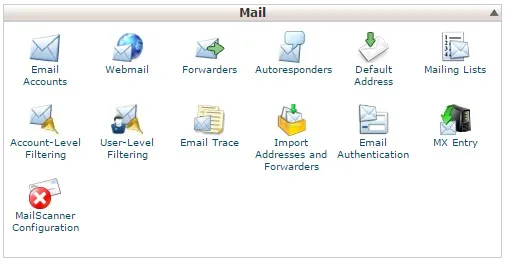
Email Accounts: grazie alla pagina dedicata si potrà in modo semplice e rapido visualizzare gli account di posta già creati associati al dominio e valutare lo spazio occupato rispetto al limite imposto in fase di creazione. Verranno visualizzate informazioni anche relativamente all’account email predefinito creato automaticamente durante l’installazione. Infine sarà possibile creare nuovi account di posta collegati al dominio scegliendo, oltre a username e password, anche lo spazio (in MB) dedicato.
Webmail: collegamento alla pagina di login per la consultazione della casella di posta elettronica tramite webmail sfruttando uno dei servizi di visualizzazione installati con il pannello di controllo.
Forwarders: grazie a questo menu sarà possibile impostare dei metodi per l’inoltro automatico dei messaggi di posta (forwarder). Grazie a questo strumento sarà semplice reindirizzare le email ricevute su un account su una diversa casella di posta elettronica. C’è anche la possibilità di inoltrare tutte le email ricevute sul proprio dominio verso uno specifico account di posta.
Auto-responders: gli auto-responders sono utilissimi perché consentono di inviare un messaggio automatico al mittente di un’email appena ricevuta. Questo è di grande aiuto quando non si è disponibili, quando si è in vacanza oppure per gli account legati ad un supporto tecnico.
Set Default Address: impostando un indirizzo email di default è possibile ricevere ed inoltrare tutti quei messaggi email inviati a caselle di posta elettronica inesistenti ma relative al dominio del portale web. Sarà possibile scegliere tra l’impostazione di un indirizzo email oppure la cancellazione dei messaggi con segnalazione al mittente.
Mailing Lists: menu che consente di creare, modificare ed eliminare mailing list, utilissime per email, newsletter ed aggiornamenti tramite un solo indirizzo email verso un numero elevato di caselle di posta elettronica.
Account Level Filtering: grazie alle opzioni contenute in questa pagina sarà molto semplice creare dei filtri per scremare le email ricevute da tutti gli account email impostati. Si potrà configurare la ricezione/non ricezione di email che contengono un particolare oggetto o che sono state inviate da determinati indirizzi email. Sono poi disponibili altre azioni da eseguire: reindirizzamento, fallimento con notifica e consegna ad una cartella predefinita. Lo strumento “Filter test” permetterà di testare il funzionamento dei filtri impostati in modo immediato.
User Level Filtering: grazie ai filtri per singolo utente sarà possibile impostare policy specifiche di ricezione/non ricezione per ogni singolo account di posta elettronica configurato sul portale.
Email Trace: come ben spiegato nella descrizione di cPanel, lo strumento di tracciamento email consente di visualizzare i messaggi relativi ad ogni tentativo di invio inoltre è possibile conoscere la “strada” percorsa da un messaggio a partire dal server mail dell’account fino al mail server remoto.
Import Email Accounts and Forwarders: come è facilmente intuibile tramite questo menu sarà possibile importare file .csv o .xml per creare contemporaneamente più indirizzi email oppure più forwarders. Disponibile nella parte alta della pagina, un link che spiega in modo esaustivo come compilare i file per l’importazione.
Email Authentication: la pagina che ci si trova di fronte fornisce strumenti molto avanzati e di grande importanza per combattere lo spam. Il sistema di “Email Authentication” consente di inserire all’interno dei messaggi email informazioni verificabili di modo che il server sia in grado di identificare la natura della posta in ingresso ed in uscita. In questo modo si ridurranno i casi di mancato recapito e gli spammers non potranno fingere di inviare posta tramite il dominio. Gli strumenti a disposizione sono:
- DKIM: verifica della posta in ingresso per protezione dallo spam.
- SPF: autorizzazione selettiva di server ed indirizzi IP che possono inviare email dal dominio.
MX Entry: tramite questo menu (configurabile solamente da utenti esperti) sarà possibile gestire le MX Entry. Questi strumenti consentono di informare i client email relativamente al server che ha accettato il messaggio per conto del dominio del ricevente.
MailScanner Configuration: grazie a questo strumento sarà possibile definire quali sono le azioni che il server deve eseguire quando identifica un’email come spam (low/high scoring), contenente virus, ripulita da virus. Si potrà inoltre configurare spam whitelist e blacklist ed impostare i valori per lo scoring dello spam.






